サポートトップ オンラインマニュアル FFFTP の設定
Windows で利用可能なFTPソフトである FFFTP を用いてサイトを転送する方法を説明します。
その他のFTPソフトの設定につきましては、スタートアップガイド をご確認ください。
■配布元:FFFTP
https://github.com/ffftp/ffftp/releases
※ 最新のバージョンをダウンロードしてください。
・64ビット版のWindowsをご利用の場合は「ffftp-(バージョン)-x64.zip」をダウンロードしてください。
・32ビット版のWindowsをご利用の場合は「ffffp-(バージョン)-x86.zip」をダウンロードしてください。

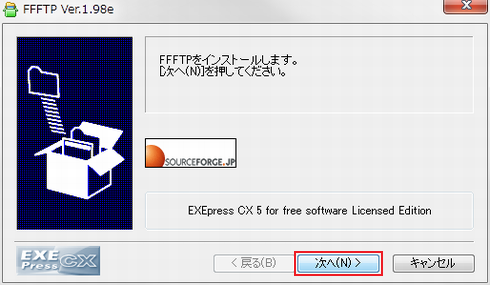

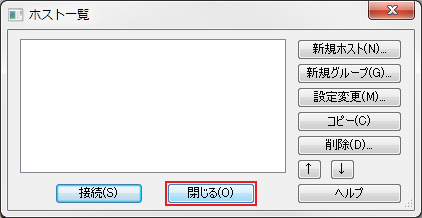
先にマスターパスワードの設定を行うため、ここでは「閉じる」をクリックします。
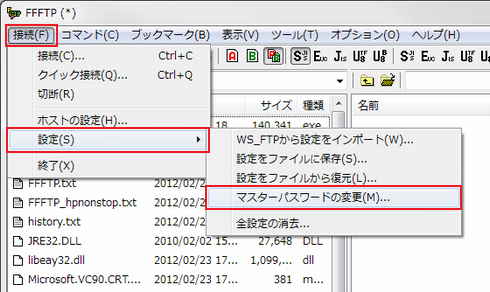
メニューバーから[接続] → [設定] → [マスターパスワードの変更] を選択します。

任意のパスワードを1度だけ入力し、「OK」をクリックします。
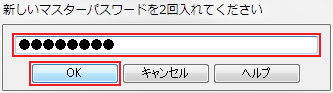
同じパスワードを再度入力し、「OK」をクリックします。